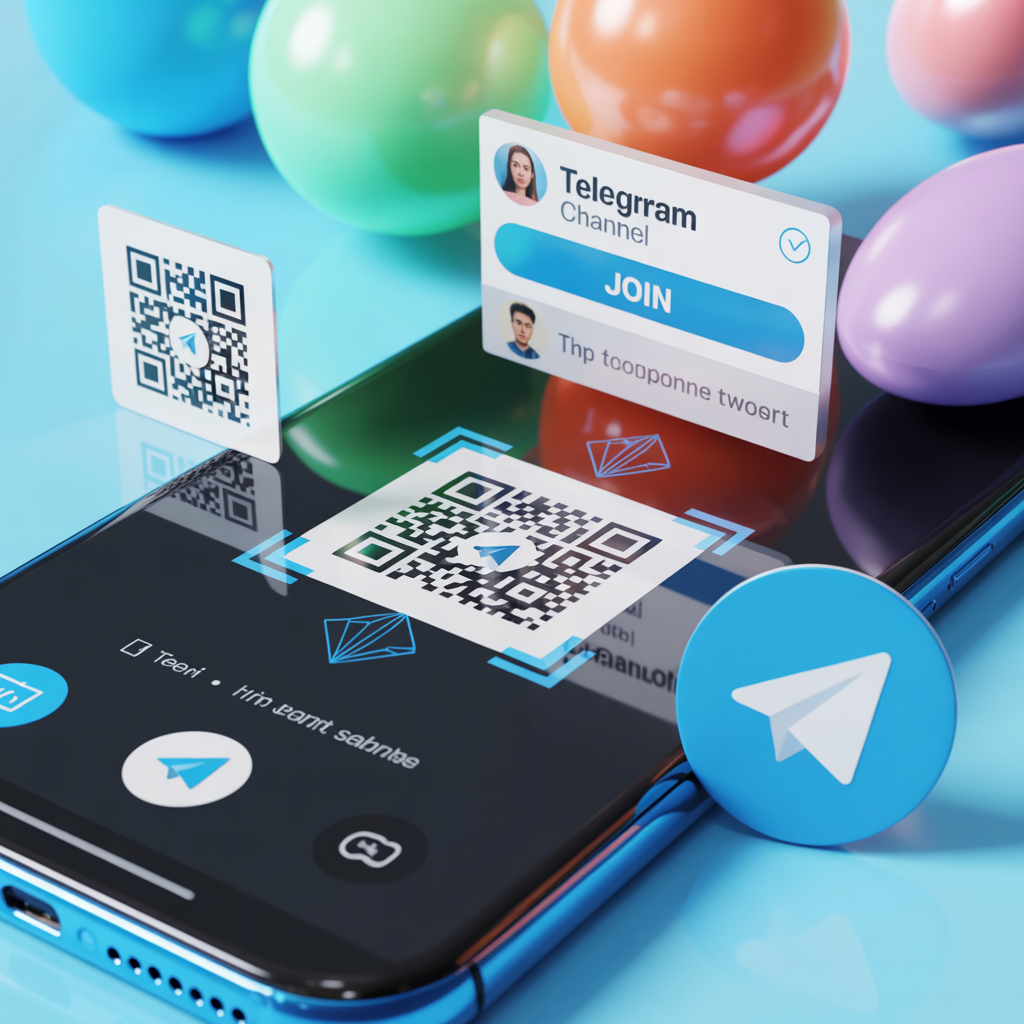Иногда ссылку на интересный канал приходится искать среди десятков чатов, а хочется попасть внутрь сразу. Именно здесь помогает вопрос, как перейти в телеграм канал по qr коду: откройте камеру, наведите её на квадрат, дождитесь небольшой вибрации и нажмите «Join». Всё — вы уже читаете новые посты. В руководстве ниже объясним, зачем нужны QR‑коды, как их сканировать на iPhone и Android, где найти личный код и что делать, если сканер «не видит» изображение.
Зачем Telegram использует QR-коды
Telegram задумывал QR‑коды как ответ на длинные ссылки‑приглашения. Квадрат заменяет набор букв и символов, сокращая путь пользователя до одного шага. Такой формат удобен, когда канал продвигают офлайн: на визитках, афишах, упаковке товара. Владелец сканирует код, мессенджер открывает предпросмотр, и аудитория сразу понимает тему сообщества. Дополнительно QR‑теги защищены: если автор удалит канал, старый квадрат перестанет работать.
Второе преимущество — скорость. Приложение распознаёт код за доли секунды даже при неидеальном освещении. Не нужно искать ссылку в профиле или пересылать её знакомым; достаточно один раз показать изображение на экране. Бизнес использует этот инструмент для быстрого онбординга сотрудников, а блогеры — чтобы подписчики переходили из YouTube или TikTok в закрытый чат без лишних кнопок. Благодаря этому вовлечённость растёт на 10‑15 % уже в первые дни кампании.
QR-коды — это не просто технический приём, а мощный инструмент продвижения, особенно если вы точно знаете, Как вести Телеграм-канал?. Грамотный админ умеет использовать каждый канал коммуникации: от креативных постов до таких деталей, как визуальный доступ через QR. И чем лучше вы структурируете свой контент, тем быстрее он находит своего читателя. Telegram сегодня — это платформа для осознанного диалога, и умение вести канал — ключ к успеху.
Как вступить в тг канал по QR-коду?
Первый способ — открыть встроенный сканер Telegram. Нажмите «Настройки», коснитесь иконки квадрата в правом верхнем углу, наведите камеру на печатный или цифровой код и подтвердите вход. Телефон автоматически перейдёт в предпросмотр канала: останется нажать «Присоединиться». Этот метод работает на любых устройствах, где установлена свежая версия приложения.
Вторая опция — использовать штатную камеру смартфона. На большинстве моделей Android и iOS она умеет распознавать QR‑графику без сторонних приложений. Откройте камеру, удерживайте её над кодом до появления уведомления, тапните всплывающую ссылку — вы попадёте в Telegram. Удобно, когда нужно быстро «завести» друга в чат, а он ещё не знает, где включается сканер внутри мессенджера.
Как присоединиться в группу по QR-коду?
Группы работают по тому же принципу: сканируете код, видите превью с количеством участников и кнопкой «Join Group», подтверждаете выбор. Если чат закрытый, администратор увидит ваш запрос и пустит вручную. На публичных группах вход происходит мгновенно, что особенно полезно во время офлайн‑мероприятий, когда важно собрать аудиторию здесь и сейчас.
Как присоединиться к группе в телеграмме?
Если у вас уже есть пригласительный квадрат, но приложение упорно открывает камеру без рамки, проверьте разрешения. Зайдите в настройки телефона → «Приложения» → Telegram → «Камера» и включите доступ. Затем повторите попытку. При необходимости перезапустите программу — так она перезагрузит модуль сканирования.
Как зайти в группу по QR коду в телеграмме на андроиде
На Android действуйте так: откройте боковое меню, выберите «Контакты», нажмите пиктограмму квадрата и наведите объектив. Если подсветка слабая, включите фонарик прямо из интерфейса сканера. После успешного чтения кодировки появится карточка группы; коснитесь «Войти» и дождитесь синхронизации.
как зайти в группу по qr-коду в телеграмме на айфоне
На iPhone путь похож: «Настройки» → значок QR → «Сканировать». Камера iOS автоматически подстраивает экспозицию, поэтому держите телефон на расстоянии 15–20 см. Когда рамка окрасится в синий цвет, тапните баннер с названием группы. Через секунду чат откроется, а приложение предложит включить уведомления.
Как сканировать QR-код в Telegram
У Telegram два сканера: внутренний и системный. Внутренний доступен даже офлайн и показывает превью канала ещё до подключения к сети. Системный использует возможности камеры и предлагает открывать коды сразу через браузер‑ссылку. Оба варианта безопасны: мессенджер предварительно проверяет ссылку и не допускает редиректов на фишинговые сайты.
Чтобы снизить ошибки распознавания, избегайте бликов и сильного зума. Держите устройство ровно, следите, чтобы весь квадрат попадал в кадр. На старых моделях телефонов полезно протереть объектив — мелкие царапины часто мешают автофокусу. А ещё попробуйте увеличить яркость экрана, если сканируете код с другого телефона или ноутбука.
Кстати, после успешного подключения не забудьте украсить первое сообщение в чате яркой картинкой — инструкция в статье Как выбрать стикеры в Телеграм поможет подобрать идеальный набор.
как сканировать qr-код телеграм на телефоне
Запустите внутренний сканер, наведите объектив и ждите виброотклика — это сигнал, что код считан. Если рамка остаётся серой, отодвиньте телефон на пару сантиметров или переверните устройство горизонтально. Появилась карточка канала — нажмите «Join». После подключения проверьте, включены ли автообновления, чтобы получать новые посты вовремя.
как сканировать qr-код в телеграмме на айфоне
Откройте «Камеру», включите режим фото и наведите её на квадрат. Вверху появится небольшой жёлтый баннер с иконкой Telegram; тапните его. Приложение откроется на странице канала, где можно подписаться или посмотреть последние публикации в режиме гостя. При слабом освещении воспользуйтесь вспышкой — датчик True Tone скорректирует баланс белого.
Как сканировать QR-код с экрана своего телефона?
Сделайте скриншот нужного квадрата, откройте его в отдельном окне, затем переключитесь в режим многозадачности и запустите сканер Telegram. Внутренняя камера распознаёт код даже с вашего же дисплея. Главное — увеличить изображение так, чтобы квадрат занимал не менее половины экрана.
Как перейти по QR-коду?
После считывания Telegram предлагает два пути: мгновенное присоединение или предпросмотр. Если вы уверены в источнике, смело нажимайте «Join». Если код попал к вам случайно, откройте превью, пролистайте описание, оцените активность канала. Такой двойной шаг защищает от случайных подписок и спама.
Некоторые коды ведут на ботов или формы обратной связи. В этом случае интерфейс покажет кнопку «Start» вместо «Join». Сценарий простой: нажмите «Start», дайте боту нужные разрешения и следуйте подсказкам. Все действия можно отменить через «⋯» → «Stop and block».
Как присоединиться к QR-коду?
Если после наведения камеры ничего не происходит, проверьте стабильность сети. Wi‑Fi с ограниченным доступом может блокировать обращения к telegram.org. Попробуйте мобильный интернет или VPN. Ещё одна причина — повреждённый квадрат: попросите автора сгенерировать новый.
Быстрый вход и авторизация
Telegram использует QR‑авторизацию на десктоп‑клиенте и в веб‑версии. Открыв приложение на компьютере, вы увидите код; запустите сканер в телефоне, наведите камеру — профиль откроется без SMS. Так мессенджер защищает аккаунт: код действует всего две минуты, а после входа устройство появляется в списке «Активные сеансы».
Метод полезен в командировке или на чужом ПК, когда нет времени печатать пароль. После работы просто выйдите из «чужого» клиента и удалите сессию. Дополнительный плюс — экономия времени: по статистике Telegram, QR‑авторизация сокращает процесс входа на 40 %.
телеграм qr-код вход
На экране компьютера запустите Telegram Desktop, дождитесь генерации кода, отсканируйте его смартфоном. Через секунду появится всплывающее окно с запросом «Разрешить доступ», подтвердите действие — и чат‑список загрузится. Теперь можно отправлять сообщения, не вводя короткий пароль.
быстрый вход по qr-коду телеграм
Для web.telegram.org шаги идентичные: откройте сайт, увидьте квадрат, наведите камеру, авторизуйтесь. Удобно, если планшет чужой, а вставлять SIM‑карту неудобно. Завершив работу, кликните «Menu» → «Log Out» — код автоматически перестанет быть актуальным.
Можно ли войти в Telegram по номеру телефона без кода?
Telegram всегда требует подтверждение: либо SMS, либо QR. Исключение — Premium‑аккаунты с одноразовыми паролями, но даже там придётся ввести 2FA‑код при первой настройке. Если хотите упростить процедуру и снять ограничения на большие файлы, посмотрите руководство Как купить премиум телеграм.
Как найти контакт или группу по QR-коду
QR‑визитки упростили обмен данными: откройте профиль друга, нажмите «⋯» → «Показать QR‑код», поделитесь скрином. Получатель сканирует — и чат открывается без поиска по нику. Для каналов процесс похожий: админ заходит в «Управление каналом» → «Тип» → «QR‑код».
Иногда вам нужен код человека, но в телефоне только его юзернейм. Сначала уточните ID, чтобы убедиться, что QR ведёт именно на него. Как это сделать — в статье Как узнать id телеграм. Проверив ID, создайте код и отправьте собеседнику.
Как найти контакт в телеграмме по QR-коду?
Попросите человека показать личную визитку. Сканер мгновенно откроет чат с ним, не добавляя пользователя в список контактов. После короткого диалога можете сохранить номер или оставить лишь ник.
Как найти группу в телеграмме?
Если у вас нет пригласительного квадрата, найдите ссылку‑@username, перейдите в раздел «Информация» и создайте QR вручную: Telegram сгенерирует изображение для общего доступа. Отправьте картинку друзьям, распечатайте на флаере или разместите в соцсетях.
Как вставить QR-код в Telegram
Сгенерированный квадрат можно поделиться прямо из мессенджера: нажмите «Отправить», выберите чат и добавьте подпись. Изображение прикрепится как обычная картинка; при нажатии на него у получателя откроется сканер. Удобно, когда нужно быстро организовать private‑чат для команды.
Хотите разместить код на сайте или визитке? Сохраните картинку в «Файлы» и экспортируйте в формате PNG. При желании добавьте фирменные цвета или логотип в редакторе. Ещё больше скрытых трюков описали в гиде 7 самых полезных функций Телеграм, о которых вы могли не знать.
где найти qr-код в телеграмме на компьютере
Откройте Telegram Desktop, кликните по аватару, выберите «Показать QR‑код». Система предложит сохранить изображение или распечатать сразу. Если нужно сменить фон, нажмите «Generate new» — программа создаст свежий квадрат.
как добавить контакт в телеграмм по qr-коду
Создайте свою визитку: «Настройки» → иконка квадрата → «Мой код». Покажите экран собеседнику; после сканирования он увидит карточку профиля и сможет написать первое сообщение. Метод исключает ошибку в написании ника и экономит время.
Если вы получили код друга, сканируйте его, затем нажмите «Add to Contacts». Добавьте имя, фамилию, при желании номер телефона. Теперь пользователь сохранён, и вы видите его в общем списке.
Как присоединиться к каналу Telegram по ссылке?
Когда QR недоступен, помогает старая добрая t.me/username. Скопируйте ссылку, вставьте её в адресную строку браузера или в поле поиска самого Telegram. Появится превью канала; нажмите «Join».
Если ссылка длинная и содержит invite‑token, будьте внимательны: она работает один раз и может истечь через несколько дней. Админ всегда может сгенерировать новую в настройках «Постоянная ссылка».
FAQ по QR-кодам Telegram
Можно ли отсканировать код без установленного Telegram? Да, но откроется только ссылка‑предпросмотр. Сколько действует QR‑код? Постоянные коды бессрочны, временные — 14 дней или до 200 сканов. Что делать, если камера не фокусируется? Очистите объектив, включите автофокус, добавьте освещение. Можно ли распечатать код на цветной бумаге? Да, но следите за контрастом: чёрный квадрат на светлом фоне читается лучше всего.
Вопросы повторяются из года в год, поэтому Telegram обновляет справку: загляните в раздел «Помощь» прямо в приложении — там собраны все актуальные ответы.
QR‑коды ускоряют навигацию по каналам, группам и профилям Telegram, экономя время и защищая от опечаток. Они удобны офлайн: на плакатах, визитках, презентациях. Освоив сканер и генератор, вы за минуту собираете друзей в чате, авторизуетесь на веб‑версии без пароля и делитесь контактами без передачи номера.
Но на этом возможности Telegram не заканчиваются. Сегодня платформа даёт ещё больше инструментов для связи с аудиторией — от реакций и комментариев до полноценной аналитики. Если вы хотите лучше понимать свою аудиторию и видеть, кому именно откликается ваш контент, обязательно прочитайте материал Как посмотреть, кто поставил реакцию в Телеграм-канале. Это отличный гайд, который поможет использовать Telegram как профессиональный инструмент обратной связи.
Попробуйте добавить QR‑тег к своему каналу уже сегодня, а советы из статьи помогут настроить процесс без ошибок — и при этом ещё глубже погрузиться в аналитику и вовлечённость.